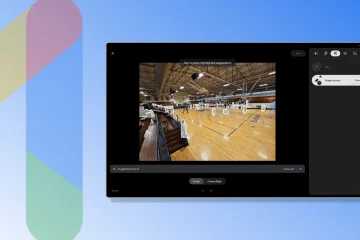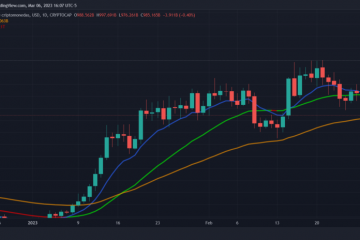Nesta postagem, ajudaremos você a corrigir o erro de disparo térmico do processador em um computador Windows 11/10. Às vezes, os usuários enfrentam o problema de que o sistema desliga inesperadamente após alguns minutos e, quando o iniciam novamente, o processo de inicialização mostra um aviso como Desarme térmico do processador. A razão por trás disso é que quando a CPU ou o processador ficam muito quentes e ultrapassam um limite ou limite de temperatura específico, isso resulta no desligamento forçado do computador, pois ele precisa resfriar o processador. Assim, os usuários que enfrentam esse problema de tempos em tempos podem tentar algumas opções úteis cobertas por nós. A mensagem inteira para este erro pode ter esta aparência:
A seguir estão os avisos que foram detectados durante esta inicialização.
Eles podem ser visualizados na configuração na página de registro de eventos.
AVISO: Viagem térmica do processador
Antes de tentar as opções abordadas neste post, você também deve verificar os processos em execução para alto uso da CPU. Se o uso da CPU for muito alto devido a alguns processos em execução que acabam resultando em alta temperatura da CPU, isso pode ser um motivo para o erro de falha de disparo térmico do processador. Nesse caso, encontre esses processos e encerre-os e veja se isso ajuda. Você pode abrir o gerenciador de tarefas e acessar a guia Processos para verificar o uso da CPU por processos em segundo plano, aplicativos etc., e tomar as medidas necessárias. Se isso não ajudar, verifique as opções listadas abaixo.
Corrigir erro de viagem térmica do processador no Windows 11/10
Para corrigir esse erro de viagem térmica do processador no Windows 11/10 computador, você pode tentar as seguintes opções:
Usar uma ferramenta de monitoramento de temperatura da CPUDesativar overclockingVerifique se o sistema de refrigeração está funcionando bem.
Vamos verificar essas opções uma a uma.
1] Use um Ferramenta de monitoramento de temperatura da CPU
Existem algumas das melhores ferramentas gratuitas de monitoramento de temperatura da CPU, como Core Temp, que você pode usar em seu computador Windows 11/10 para ficar de olho na temperatura do processador. Você pode saber sobre as flutuações de temperatura em tempo real, o que pode ser útil para alguma assistência de um especialista.
Algumas dessas ferramentas também permitem monitorar a temperatura de cada núcleo individual do processador e alertá-lo quando a temperatura da CPU sobe acima do limite.
Se o nível de temperatura aumentar imediatamente após o lançamento de um programa ou serviço, você terá uma ideia sobre o culpado e, em seguida, tomará as medidas necessárias. Isso pode ajudar a resolver esse problema de viagem térmica do processador. Portanto, usar um verificador de temperatura da CPU e uma ferramenta de monitoramento pode ser uma opção útil.
Leia: Como mostrar a temperatura da CPU e da GPU na bandeja do sistema
2] Desabilite o overclocking
O overclocking do PC força seu sistema a rodar mais rápido (do que a velocidade especificada pelo fabricante) aumentando o clock da CPU, GPU ou outros componentes. Você pode fazer isso manualmente acessando as configurações do Firmware UEFI ou entrando no menu BIOS ou usando algum software de overclock gratuito para Windows 11/10. Embora seja útil para aumentar o desempenho do sistema, também pode criar alguns problemas, como este erro de disparo térmico do processador.
Neste caso, se você estiver executando a CPU em uma velocidade mais alta do que a projetada para , o processador gerará calor adicional. E, se o processador não conseguir resfriar até o limite, isso pode resultar no desligamento inesperado do sistema e isso pode acontecer de tempos em tempos.
Portanto, você deve desabilitar o overclocking da CPU. Para isso, inicialize seu computador no firmware UEFI ou BIOS. Depois disso, procure a opção de overclock (deve estar na guia Avançado) ou alguma opção semelhante e desligue ou desative. Isso deve resolver seu problema e você não enfrentará nenhum erro de disparo térmico do processador.
3] Verifique se o sistema de refrigeração está funcionando bem
Você também deve verificar se o sistema de refrigeração do sua área de trabalho está funcionando bem ou se houver algum problema com ela. Se houver algum problema, seu sistema não poderá eliminar o calor excessivo e é por isso que você enfrentaria esse problema de viagem térmica do processador. Você precisa abrir o gabinete do seu sistema e verificar se há problemas. Agora, isso inclui algumas seções que são as seguintes:
Verifique se as ventoinhas (para CPU, fonte de alimentação ou GPU) estão funcionando bem ou se há poeira ou algum outro bloqueio no caminho. Se sim, limpe a poeira e o bloqueio (se houver) Verifique se a pasta térmica ainda está lá ou aplicada corretamente no processador. Uma pasta térmica é um agente de resfriamento (uma substância cinza-prateada) colocado entre o processador e a ventoinha que passa o calor da CPU para mantê-la fresca. Para fazer isso, primeiro você precisa remover/desparafusar a ventoinha que está colocada acima do processador. Desaperte-o com cuidado e a pasta térmica ficará visível. Limpe-o se não for aplicado corretamente e, em seguida, aplique a nova pasta térmica no processador. Conecte o ventilador novamente e feche o gabinete.
Embora essa opção ajude com certeza, é recomendável que você não faça nada sozinho se tiver pouca ou nenhuma ideia. É melhor levar seu desktop/laptop ao centro de serviço autorizado e deixar o técnico fazer o trabalho. Ele/ela verificará se há pasta térmica, dissipador de calor, poeira em ventiladores, etc., e fará a parte de limpeza.
Espero que isso seja útil.
Leia também: Corrigir o código de erro do ventilador do processador 2000-0511 no computador Windows
O que é um disparo térmico?
Um evento de disparo térmico do processador ocorre quando a CPU ou processador superaquece e ele precisa esfriar. O evento aciona a proteção contra temperatura excessiva que fecha ou desliga com força o sistema antes que qualquer dano possa ocorrer. Embora não deva ser um problema se isso acontecer uma ou duas vezes, se você enfrentar um problema de viagem térmica do processador de tempos em tempos, algumas soluções adicionadas nesta postagem podem ser úteis para corrigir o problema.
Como você conserta uma viagem térmica em uma CPU?
Se você deseja corrigir o problema de viagem térmica do processador em seu computador com Windows 11/10, desative o overclock da CPU, limpe a ventoinha da CPU e a fonte de alimentação ventilador, verifique a pasta térmica, etc. Este post acima cobre todas as correções que podem ser úteis para resolver este problema.
Leia a seguir: Erro de velocidade do ventilador da CPU detectado: pressione F1 para executar a inicialização da mensagem de configuração.